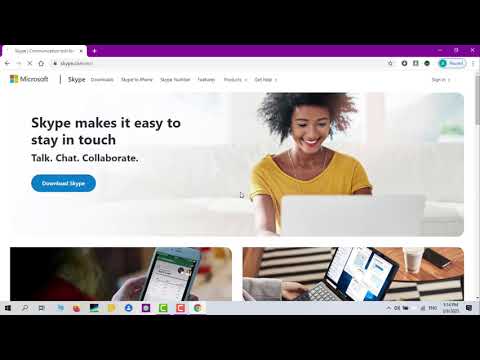فرصت های بیشتری در جهان برای ارتباط با افراد از سایر نقاط جهان وجود دارد. با این وجود ، همراه با سادگی کار با خود برنامه ها ، مشکلاتی نیز وجود دارد. به عنوان مثال ، نحوه راه اندازی مجدد و خروج از اسکایپ کاملاً مشخص نیست.

ضروری است
رایانه با اسکایپ نصب شده
دستورالعمل ها
مرحله 1
Skype برنامه ای برای رایانه ها و دستگاه های تلفن همراه است. با کمک آن می توانید با استفاده از اینترنت با سایر کاربران تماس بگیرید و همچنین پیام ها و پرونده ها را تبادل کنید. هر دو ویژگی پولی و رایگان وجود دارد. اول اینکه ، این برنامه خود برنامه رایگان است ، دقیقاً مانند ثبت نام در یک حساب کاربری. در مرحله دوم ، تماس و تماس تصویری با سایر کاربران در سراسر جهان. سوم ، تبادل پیام و پرونده. خدمات پولی ، اولاً شامل تماس با تلفن های همراه و تلفن ثابت است. ثانیا ، می توانید از طریق اسکایپ با پرداخت هزینه پیام کوتاه ارسال کنید. و سوم اینکه سرویس Skype Wi-Fi وجود دارد.

گام 2
اسکایپ همچنین برخی از خدمات تجاری مانند ویژگی Skype Manager را به شما ارائه می دهد که به شما امکان می دهد حساب های مختلفی ایجاد کنید ، اشتراک ها را اختصاص دهید ، ویژگی ها را مدیریت کرده و حتی وجه را انتقال دهید. می توانید برنامه را از وب سایت رسمی بارگیری کنید ، از جمله نسخه های مختلف دستگاه های تلفن همراه موجود است.

مرحله 3
بنابراین ، اسکایپ فعال است. منوی سمت چپ شامل صفحه اصلی اسکایپ (نماد خانه) ، شماره گیر (گوشی) ، امکان ایجاد گروه (چند نفر) ، افزودن مخاطب (یک مرد کوچک با علامت مثبت) است. درست بالای منو ، اطلاعات کاربری با نام کاربری وجود دارد. اکنون می توانید تماس بگیرید ، با دوستان ، خانواده و همکاران گپ بزنید و آشنایان جدیدی اضافه کنید.

مرحله 4
به همین ترتیب ، هیچ راه اندازی مجدد در اسکایپ وجود ندارد. اگر برنامه مسدود شده است ، می توانید برنامه را از طریق مدیر وظیفه به پایان برسانید. با فشار دادن Ctrl + alt="Image" + Delete می توان مدیر کار را فراخوانی کرد. پس از آن ، شما به Windows Security منتقل می شوید ، در آن می توانید از پنج گزینه ممکن برای استفاده از سیستم ، "start task manager" را انتخاب کنید. اکنون Skype را انتخاب کرده و بر روی "remove task" کلیک کنید. پس از تأیید ، اسکایپ پایان می یابد.

مرحله 5
اگر اسکایپ به درستی کار می کند ، راه اندازی مجدد آن یک خروج از آن است و سپس یک شروع جدید است. برای خروج از برنامه ، روی Skype در نوار منوی بالا کلیک کنید. در این منو می توانید وضعیت ، داده های شخصی خود را تغییر دهید ، حساب خود را مدیریت کنید و غیره در پایین منوی کشویی ، توابع "خروج از سیستم" و "بستن" نیز وجود دارد. وقتی "بستن" را انتخاب کنید ، برنامه به حداقل می رسد ، اما از آن خارج نمی شود. برای بستن اسکایپ ، "خروج از سیستم" را انتخاب کنید.

مرحله 6
پس از خارج شدن از برنامه ، یک پنجره اسکایپ برای مجوز در مقابل شما باز می شود.